Existem várias maneiras de manter seus dados protegidos de pessoas má intencionadas, mas e no seu computador? Você pode compartilhar o PC com Windows com várias pessoas em sua casa ou escritório, e seus dados não é garantia de que esta seguro no lugar aonde você os deixou.
- Modo deus do Windows 10: como ativar o menu secreto de configurações
- Como compartilhar documentos, planilhas e slides no Google Meet
Arquivos de negócios empresariais em mãos erradas, podem resultar em um desastre para qualquer empresa. Ter um backup de informações confidenciais é sempre uma ótima ideia, mas você precisa de acesso rápido a elas durante o trabalho.
Felizmente, no sistema operacional Windows 10 da Microsoft, existe uma maneira de ocultar arquivos e pastas. Isso impedirá que outras pessoas os veja e só você saberá onde esses arquivos estão armazenados.
Como esconder arquivos no Windows
Você pode ocultar um ou vários arquivos ao mesmo tempo ou ocultar uma pasta inteira. Não há limite de quantos objetos podem ser ocultados, tente lembrar-se apenas de onde você os salvou.
Para ocultar arquivos ou pasta no sistema Windows:
Leia também:
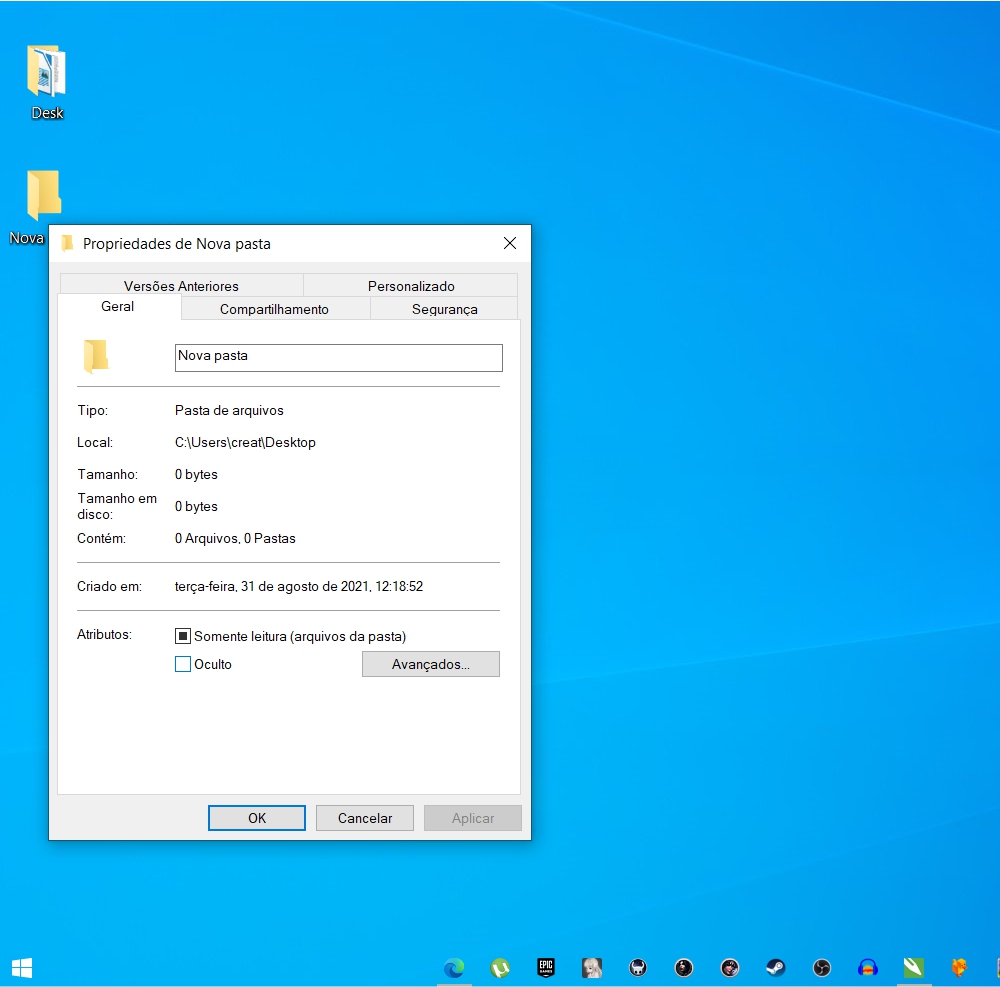
- Localize o arquivo ou pasta que deseja ocultar. Se você deseja ocultá-lo em um local específico, é melhor movê-lo primeiro para o local desejado.
- Clique com o botão direito no arquivo ou pasta
- Na parte inferior, clique em Propriedades.
- Abaixo de todas as informações, existe uma opção chamada Atributos.
- Por padrão, a opção Oculto estará desativada. Para ocultar o arquivo ou pasta, marque a caixa.
- Clique em Aplicar depois em OK.
Como ver os arquivos e pastas ocultos no Windows
Depois de ocultar os arquivos ou pastas escolhidos no local desejado, você naturalmente precisa encontrar uma maneira de vê-los novamente. Não entre em pânico se não conseguir lembrar onde os armazenou, pois depois de ativar a opção, você poderá pesquisá-los.
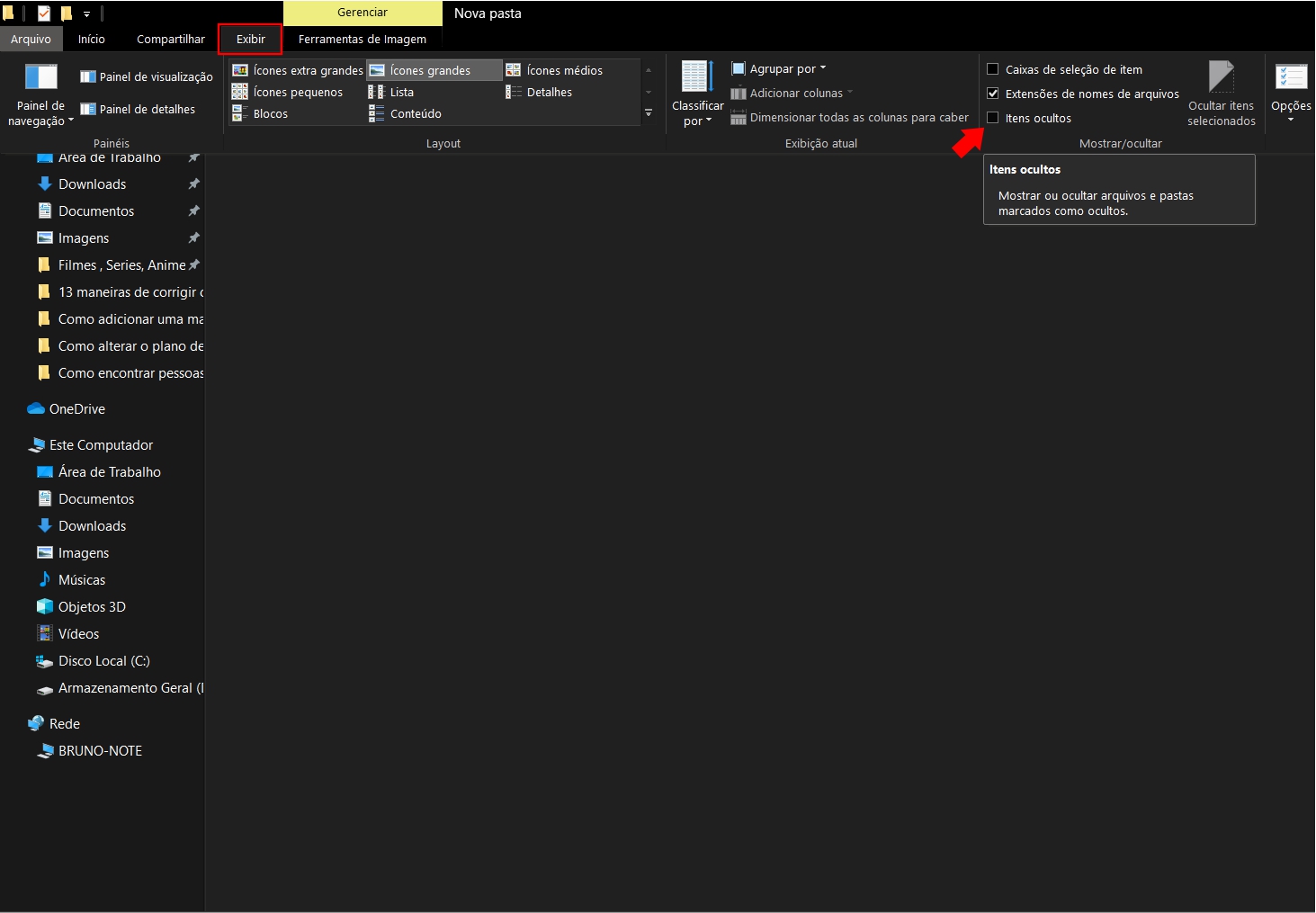
- Abra qualquer pasta. Realmente não importa qual pasta você abrirá.
- Na barra de menu na parte superior, clique em Exibir.
- O lado direito do menu Exibir terá várias opções. Marque a caixa Itens ocultos.
- Todos os arquivos e pastas ocultos agora estarão visíveis. Para ressaltar isso, o Windows torna o arquivo ou pasta ligeiramente transparente.
Você pode acessar a pasta e seu conteúdo, mas se quiser torná-la completamente visível novamente:
- Localize o arquivo ou pasta oculta e clique com o botão direito do mouse.
- Na parte inferior, clique em Propriedades.
- Abaixo de todos os dados, existe uma opção chamada Atributos.
- Para tornar o arquivo visível, desmarque a caixa Oculto.
- Clique em Aplicar depois em OK.
Algumas palavras de alerta: arquivos e pastas importantes nos diretórios do sistema do Windows estão ocultos por um motivo. A menos que você tenha certeza do que está fazendo, não deve ficar vasculhando as pastas ocultas para não danificar seus sistema e perder todo seu trabalho.
Arquivos ocultos nas configurações do Explorador de Arquivos
Existe outra maneira de ocultar e visualizar arquivos ou pastas, e ela oferece um pouco mais de controle sobre o processo. Por meio das configurações avançadas, você pode escolher várias outras configurações para visualizar objetos em seu computador. Veja como:
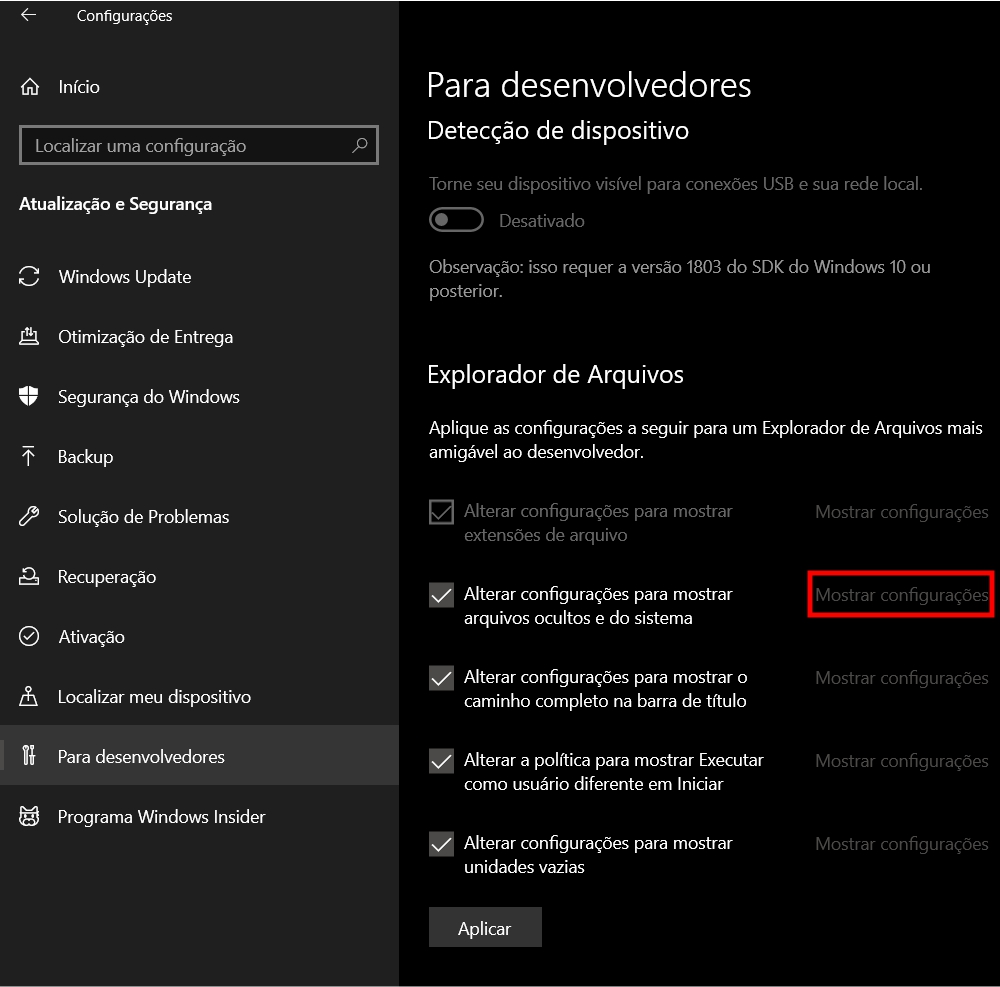
- Clique no botão do Windows e, em seguida, o ícone de engrenagem para Configurações. (ou então, clique com o botão direito do mouse no botão do Windows e, em seguida, clique em Configurações)
- Clique Atualização e segurança.
- Se você tiver a opção, clique em Para desenvolvedores.
- No Explorador de Arquivos, localize a opção Altere as configurações para mostrar arquivos ocultos e do sistema.
- clique em Mostrar configurações
- Uma pequena janela aparecerá.
- Em Pastas e arquivos ocultos, selecione a opção desejada.
- Clique em Aplicar.

![Como ocultar pastas no Windows [qualquer versão] 1 Saiba como ocultar pastas no Windows](https://tekimobile.com/wp-content/uploads/2021/08/Como-ocultar-pastas-e-ver-arquivos-ocultos-em-um-PC-com-Windows.jpg)






